如何將照片從 iCloud 恢復到 iPhone/PC/Mac
如果您在 iCloud 上保留照片的備份,那麼您可以輕鬆地將其恢復到您的設備上。 通過這種方式,您可以從 iCloud 恢復照片並從一台設備移動到另一台設備,而不會丟失數據。 但是,如果您在同一設備上恢復 iCloud 備份,那麼您可能會丟失現有數據。 別擔心——我們在這里為您提供幫助。 在這篇文章中,我們將教您如何以無縫方式從 iCloud 中恢復照片。 我們已經包含了第三方工具以及 iOS 原生解決方案來列出如何從 iCloud 恢復圖片。 讓我們開始吧!
第 1 部分:使用 DrFoneTool 從 iCloud 恢復照片
如果您正在尋找一種簡單的解決方案來學習如何從 iCloud 恢復已刪除的照片,那麼您可以提供 DrFoneTool – iOS 數據恢復 試一試。 它是最受信任和廣泛使用的數據恢復工具之一,可以在您的 iOS 設備上檢索丟失或刪除的內容。 通過使用其交互界面,您可以輕鬆學習如何從 iCloud 中恢復已刪除的照片。

DrFoneTool – iPhone 數據恢復
世界上最好的 iCloud 數據恢復軟件
- 提供三種恢復 iPhone 數據的方法。
- 掃描 iOS 設備以恢復照片、視頻、聯繫人、消息、便箋等。
- 提取並預覽iCloud / iTunes備份文件中的所有內容。
- 有選擇地將您想要的內容從 iCloud/iTunes 備份恢復到您的設備或計算機。
- 與最新的 iPhone 型號兼容。
除此之外,您還可以使用該工具有選擇地從 iTunes 或 iCloud 備份中恢復照片。 作為 DrFoneTool 工具包的一部分,它有一個專用於 Windows 和 Mac 的工具。 由於它與所有領先的 iOS 設備兼容,使用 DrFoneTool 從 iCloud 恢復照片不會有任何麻煩。
1. 在您的系統上安裝 DrFoneTool iOS Data Recovery 並將您的設備連接到它。 啟動界面並選擇“數據恢復”選項。

2. 這將打開數據恢復工具。 轉到左側面板,然後單擊“從 iCloud 同步文件中恢復”選項。

3. 要了解如何從 iCloud 恢復照片,您需要通過提供相應的憑據登錄到您的 iCloud。
4. 之後,DrFoneTool 將提供鏈接到您帳戶的所有 iCloud 備份文件的列表。
5. 您可以從這裡查看與備份文件相關的一些基本細節。

6. 選擇所需的備份文件並單擊“下載”按鈕。
7. 這將生成以下彈出消息。 從這裡,您可以選擇要恢復的數據類型。

8. 做出適當的選擇後,單擊“下一步”按鈕啟動該過程。
9. 稍等片刻,應用程序將從 iCloud 同步文件中恢復所選內容。

10.完成該過程後,您可以預覽同步的文件。 選擇要恢復的照片,然後單擊“恢復到計算機”按鈕。
您還可以單擊“恢復到設備”按鈕,從 iCloud 中恢復照片,直接同步到您的 iOS 設備。 除了照片,您還可以恢復視頻、聯繫人、提醒、便箋。
第 2 部分:使用 MobileTrans 將照片從 iCloud 恢復到 iPhone
如果您正在尋找一種快速直接的解決方案來了解如何將圖片從 iCloud 恢復到 iPhone,那麼您應該給出 MobileTrans 試一試。 該工具可用於一鍵備份和恢復數據。 它不僅適用於照片,還適用於消息、聯繫人、音樂和其他數據文件。 通過使用 MobileTrans,您可以將照片直接還原到您的設備。 按照這些說明了解如何使用 MobileTrans 將照片從 iCloud 恢復到 iPhone。

DrFoneTool 工具包 – 電話到電話傳輸
一鍵將 iCloud 照片恢復到 iPhone/Android!
- 將照片、視頻、日曆、聯繫人、信息和音樂從三星輕鬆傳輸到新 iPhone 8。
- 支持從 HTC、三星、諾基亞、摩托羅拉等轉移到 iPhone X/8/7S/7/6S/6 (Plus)/5s/5c/5/4S/4/3GS。
- 與 Apple、三星、HTC、LG、索尼、谷歌、華為、摩托羅拉、中興、諾基亞以及更多智能手機和平板電腦完美搭配。
- 與AT&T,Verizon,Sprint和T-Mobile等主要供應商完全兼容。
- 與iOS 11和Android 8.0完全兼容
- 與 Windows 10 或 Mac 10.12/10.11 完全兼容。
1. 在您的 Mac 或 Windows 系統上下載 Wondershare 的 MobileTrans。
2. 將您的設備連接到系統並啟動 MobileTrans。 在主屏幕上,選擇從設備恢復 > iCloud 選項。

3. 這將啟動以下屏幕。 在左側面板上,提供您的 iCloud 憑據並登錄。

4.通過MobileTrans登錄您的iCloud帳戶後,您可以查看與其鏈接的所有備份文件。
5. 選擇您要恢復的文件。 當您收到以下彈出消息時,單擊“下載”按鈕以確認您的選擇。

6. 等待一段時間,因為所選的 iCloud 備份文件正在下載到系統中。
7. 完成後,您可以選擇要恢復的數據,然後單擊“開始傳輸”按鈕並啟動恢復過程。

而已! 按照這些步驟,您可以了解如何將圖片從 iCloud 恢復到您的 iOS 設備。
第 3 部分:從 iCloud 恢復照片的官方方式
您還可以藉助 iOS 原生界面從 iCloud 中恢復照片。 不過,您只能在設置設備時獲得此選項。 因此,如果您有舊設備,則需要重置它。 這樣做,您在設備上保存的內容將會丟失。 如果您不想經歷所有這些麻煩,那麼您也可以簡單地嘗試 DrFoneTool 工具包。 不過,您可以通過以下步驟了解如何從 iCloud 恢復照片:
1.如果您有舊設備,則需要將其完全重置。 為此,請轉到其設置>常規>重置,然後點擊“刪除所有內容和設置”選項。
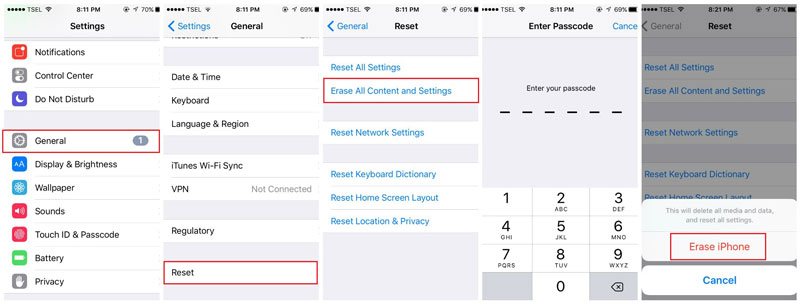
2. 提供您的密碼並再次點擊“刪除所有內容”按鈕以確認您的選擇。
3. 這將重新啟動您的設備,讓您執行設置。 如果您使用的是新手機,那麼您將在第一次打開時直接獲得此選項。
4. 設置您的設備時,選擇“從 iCloud 備份恢復”並提供您的 iCloud 憑據以登錄。
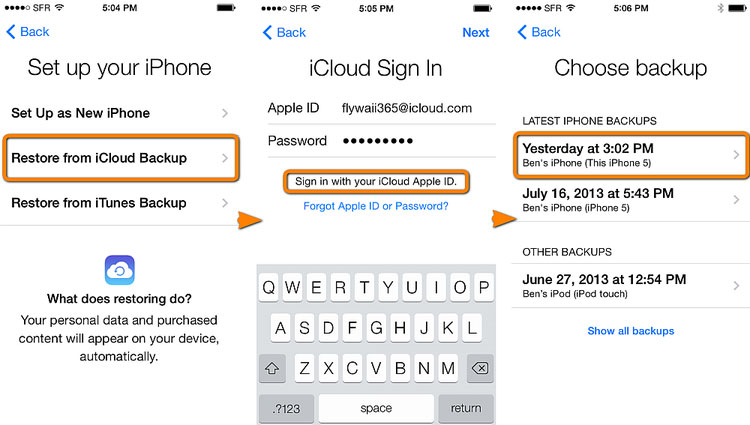
5. 它將顯示所有以前存儲的 iCloud 備份文件的列表。 選擇適當的文件並等待一段時間,因為 iPhone 將從 iCloud 備份中恢復照片。
如您所見,通過使用官方方法從 iCloud 恢復照片,您的整個設備將被恢復。 因此,您可以簡單地借助 DrFoneTool iOS 數據恢復來學習如何從 iCloud 中恢復圖片。 除了從 iCloud 或 iTunes 備份中恢復您的內容外,它還可以用於學習如何從 iCloud 備份中以無故障的方式恢復已刪除的照片。 該工具非常易於使用,以提供安全可靠的結果而著稱,並且肯定會在多個場合為您派上用場。
最新文章

